修图匠“翘边效果,PS制作墙壁上海报卷页效果(多图)”Photoshop图文教程内容:
@燕雀怎知鸿鹄之志i:本教程主要使用PS制作墙壁上立体卷页效果的海报,整体的效果非常的逼真,立体感也很不错的,推荐给朋友学习,希望大家可以喜欢。
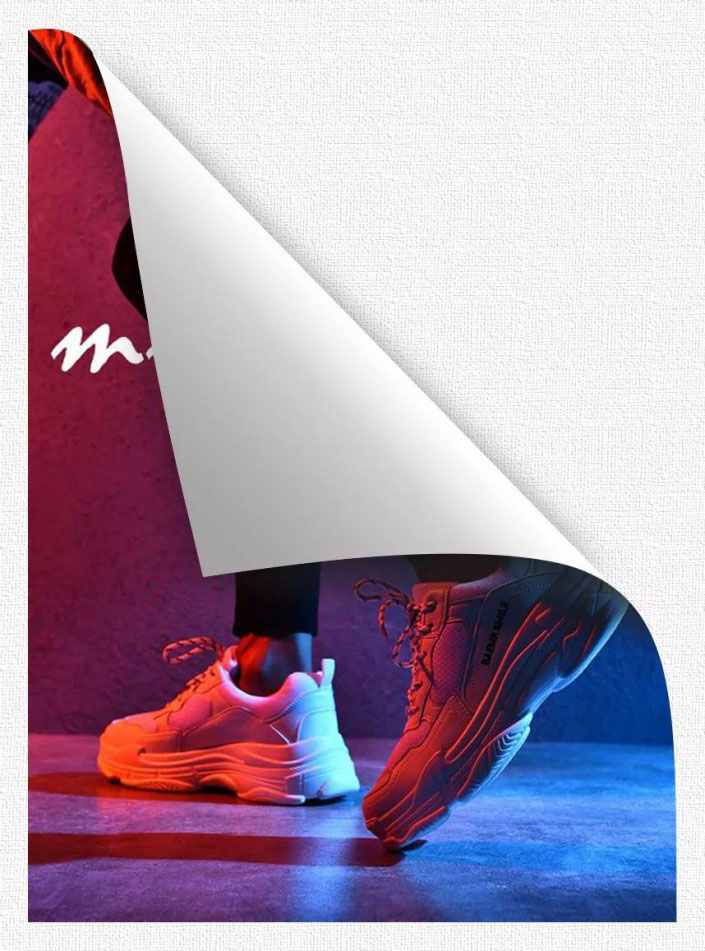
www.xiutujiang.com
1、打开PS,新建合适的画布。
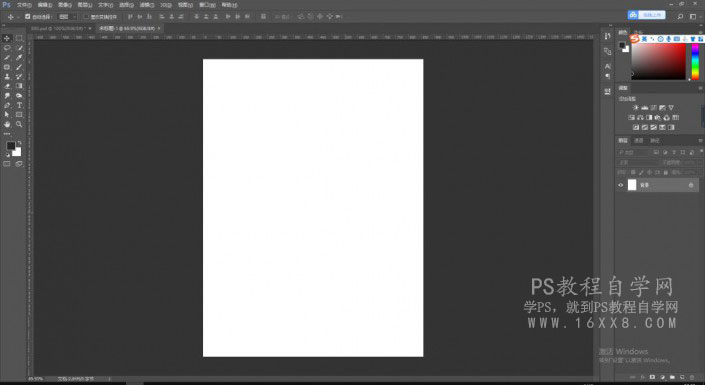
2、为了使背景更具有质感,我们执行滤镜—滤镜库—纹理化,具体参数可以根据你的感觉来,如图所示。
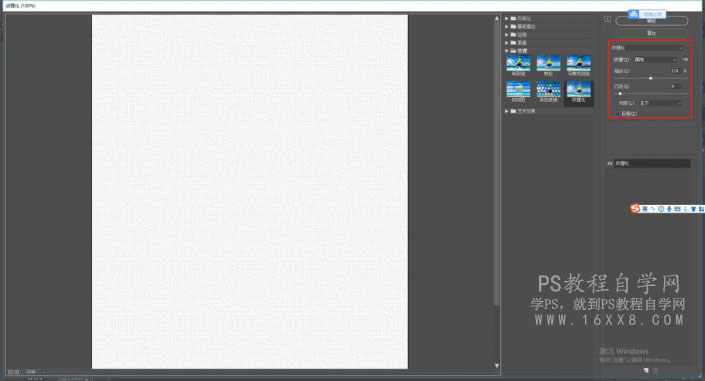
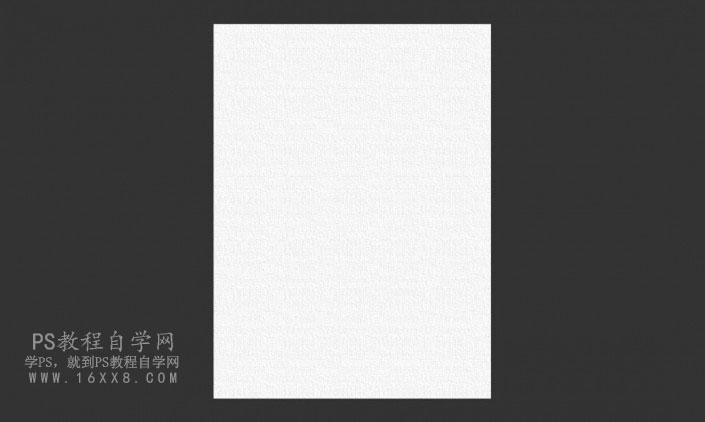
3、新建一个矩形为“图层1”,为了方便我们观察,将矩形填充为灰色,ctrl+t适当缩小矩形大小,如图所示。
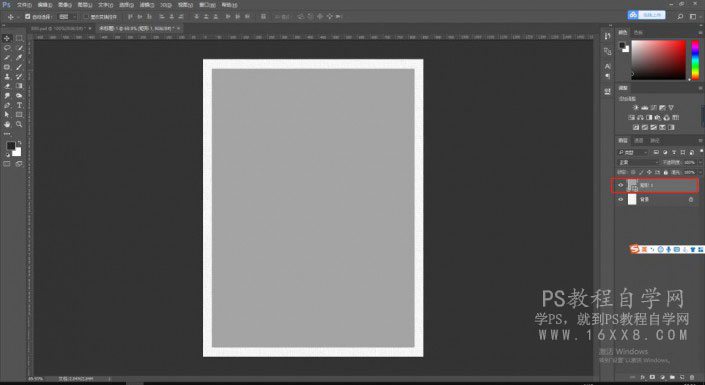
4、接下来开始制作折纸效果,执行ctrl+t 右键-变形,将右上角的端点卷下来,并通过调整锚点,达到折纸的效果。
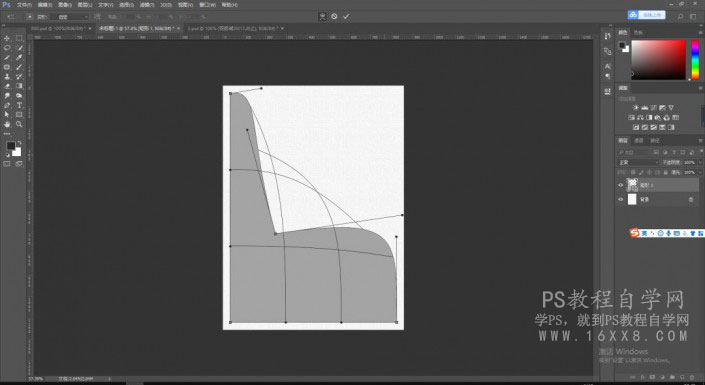
5、然后新建图层2,选择钢笔工具,将折纸部分勾出来,如图所示。

6、ctrl+enter转为“选区”,并填充为白色,如图所示。
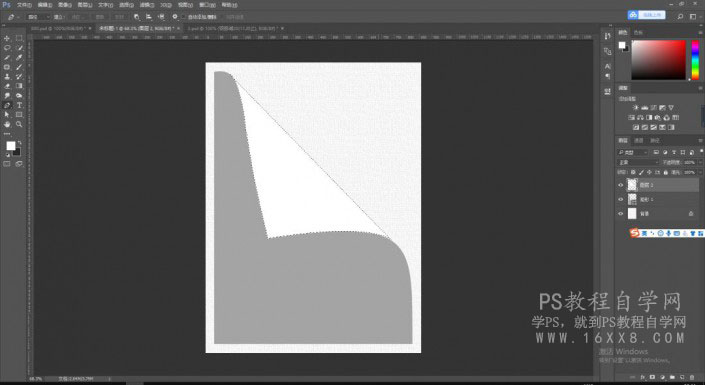
7、现在开始给折纸部分制作立体效果,ctrl+d取消“选区”,双击图层2,给折纸部分添加渐变叠加的图层样式,参数如下。
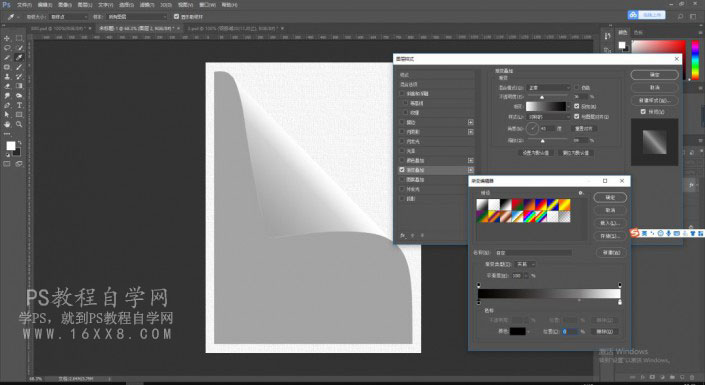
8、再添加个图层样式-投影,参数如下。
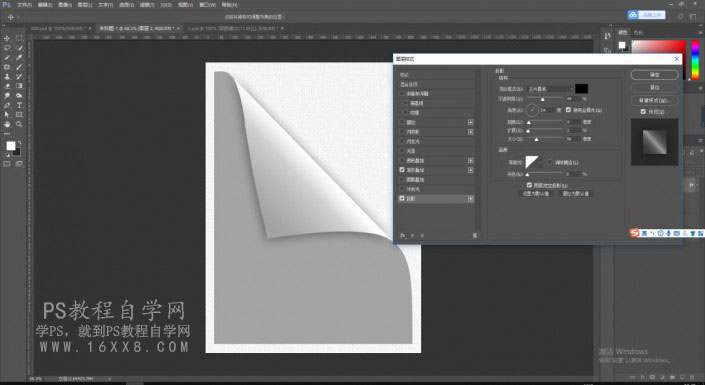
9、拖入一张你喜欢的图片,将图片放置在“图层1”上方,并执行剪切蒙版,快捷键ctrl+alt+g,如图所示。
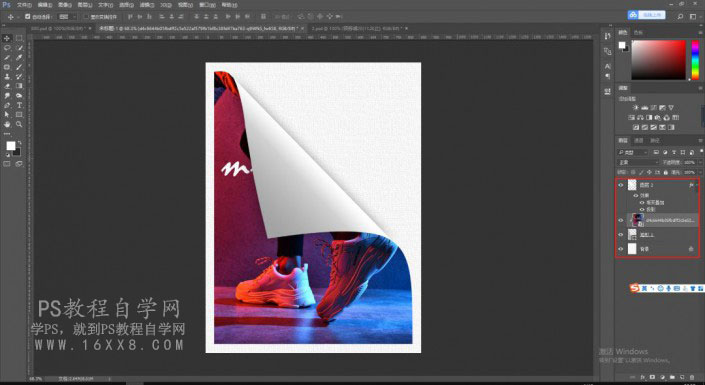
10、点击小眼睛,隐藏图片,在图片上方新建图层3,并创建剪切蒙版(ctrl+alt+g),如图。选择软画笔,降低不透明度,前景色设置为黑色,为折纸下方涂抹阴影。
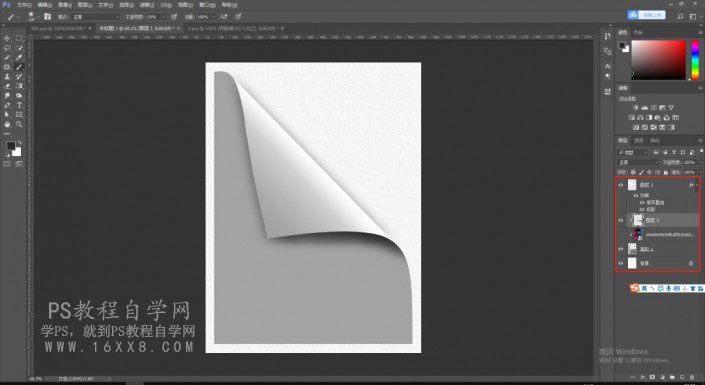
这样我们在墙壁上制作海报卷页效果就完成啦~
最终效果
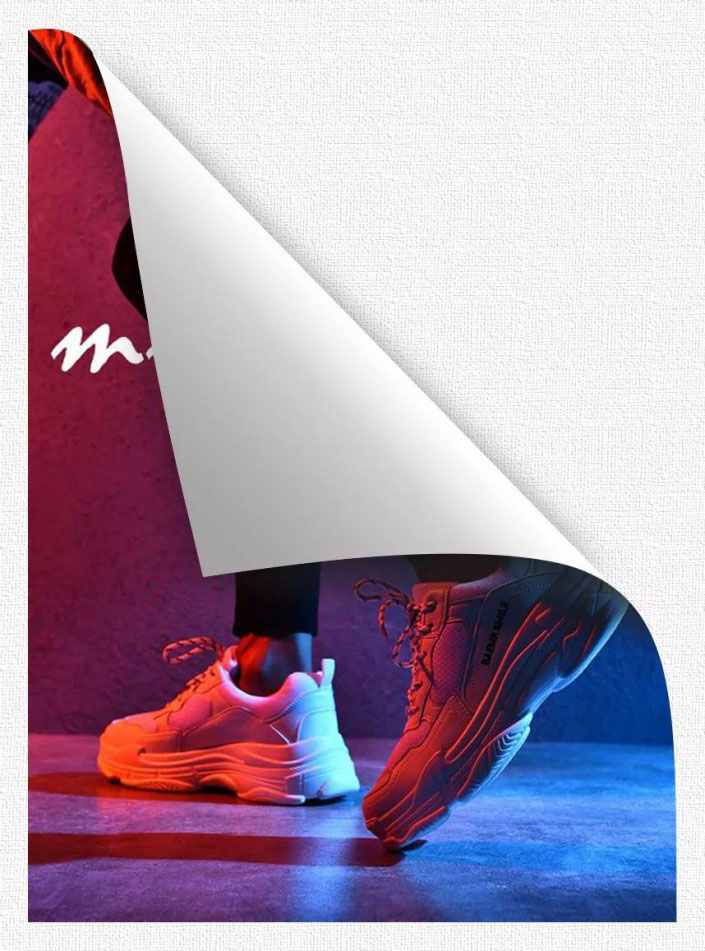
www.xiutujiang.com
